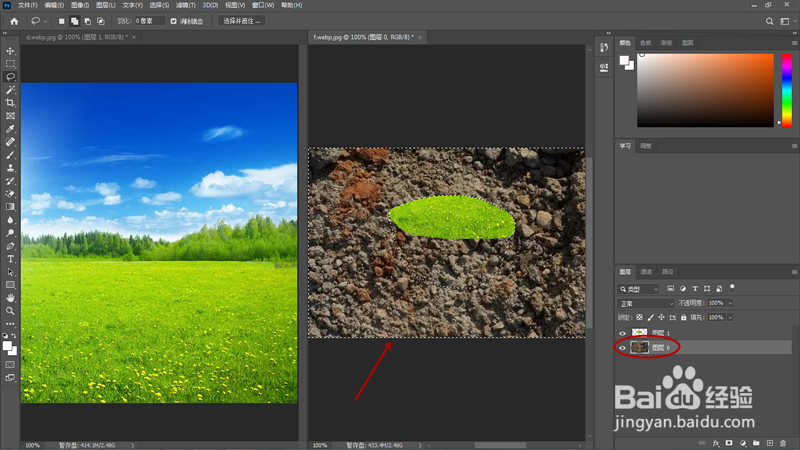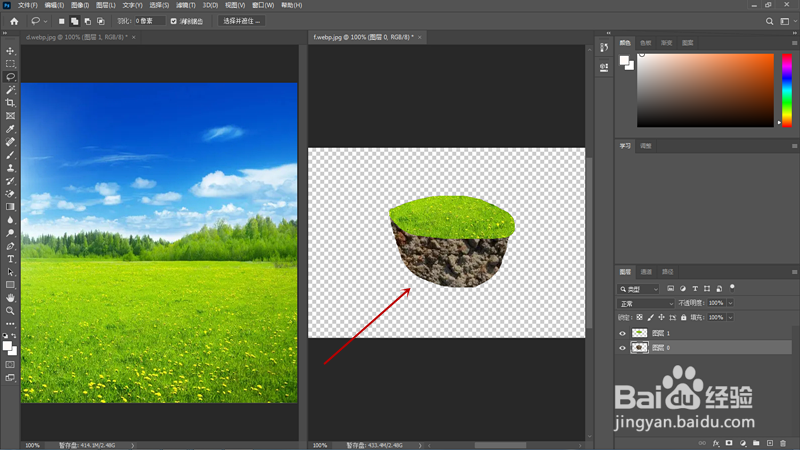1、首先打开草地素材图片,点击工具箱中的套索工具,在草地上绘制出一片草地选区。
2、通过组合键Ctrl+J将绘制出的选区复制一份待用。
3、打开土地素材图像,同时通过排练窗口将两幅图像竖排到屏幕中,切换到草地图层。
4、鼠标按住复制的选区图层,将其拖动到土地素材中,按住ctrl键将移动到土地素材中的部分建立选区。
5、点击选项栏中的“添加到选区”按钮,在草地选区下方绘制出锥形土地选区,可以看到两个选区融合到了一起。
6、通过Ctrl+Shift+i将选区意外的背景选中,同时将土地图层双击变为可编辑的普通图层。
7、按键盘Delete键将背景选区删除,得到下图样悬浮土地素材。